Cum se creează rapid o casetă combinată în Excel?
| Casetă combinată (Control formular) | Combo box (control ActiveX) |
 |
 |
După cum știm cu toții, caseta combinată este o casetă listă verticală care combină o casetă text cu o casetă listă. În Excel , există două tipuri de casetă combinată, una este caseta combinată Control Control, alta este caseta combinată Control ActiveX, așa cum sunt afișate capturile de ecran din stânga. Astăzi, voi vorbi despre cum să creați aceste două tipuri de casetă combinată în Excel.
Creați casetă combinată Control formular în Excel
Creați caseta combinată ActiveX Control și modificați dimensiunea fontului în Excel
 Creați casetă combinată Control formular în Excel
Creați casetă combinată Control formular în Excel
Pentru a insera acest lucru Caseta combinată Form Control, trebuie să activați Dezvoltator fila din panglică mai întâi. Vă rugăm să efectuați următorii pași:
1. În Excel 2010/2013, accesați clic Fișier > Opţiuni, apoi faceți clic pe Personalizați panglica din panoul din stânga și verificați Dezvoltator în Opțiuni Excel caseta de dialog, la ultimul clic OK.

În Excel 2007, faceți clic pe Butonul Office > Opțiuni Excel pentru a deschide Opțiuni Excel caseta de dialog, în panoul din stânga, faceți clic pe Popularși, în panoul din dreapta, verificați Afișați fila Dezvoltator în panglică în Opțiuni de top pentru lucrul cu Excel secţiune.

2. După afișarea fișierului Dezvoltator filă, creați lista de valori pe care doriți să o adăugați în caseta combinată. Vedeți captura de ecran:

3. Apoi du-te pentru a face clic Dezvoltator > Insera, sub Controale de formă, Faceți clic pe Caseta combinată , apoi trageți mouse-ul pentru a desena Caseta combinată în locul dvs. specific, vedeți capturi de ecran:
 |
 |
 |
4. Apoi faceți clic dreapta pe Cutie combinatăȘi selectați Controlul formatului, vezi captura de ecran:
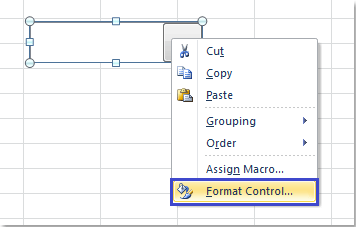
5. În Obiect format dialog, faceți clic pe Mod de control , apoi în fila Interval de intrare câmp, faceți clic pe ![]() pentru a selecta intervalul de date pe care doriți să îl adăugați în caseta combinată și puteți schimba Liniile derulante la nevoia ta. Vedeți captura de ecran:
pentru a selecta intervalul de date pe care doriți să îl adăugați în caseta combinată și puteți schimba Liniile derulante la nevoia ta. Vedeți captura de ecran:

6. După terminarea setărilor, faceți clic pe OK, caseta dvs. combinată a fost creată cu succes după cum se arată în următoarea captură de ecran:

 Creați caseta combinată ActiveX Control și modificați dimensiunea fontului în Excel
Creați caseta combinată ActiveX Control și modificați dimensiunea fontului în Excel
Cu caseta combinată de mai sus, nu puteți modifica dimensiunea fontului, ci folosind Caseta combinată Control activ, puteți seta dimensiunea fontului pentru caseta combinată. Cu toate acestea, crearea acestei casete combinate este oarecum dificilă.
1. Creați o listă de date pe care doriți să le utilizați pentru caseta combinată, introduceți una dintre datele dvs. într-o celulă necompletată, selectați-o și faceți clic dreapta pentru a alege Definiți numele pentru a crea un nume de zonă pentru această celulă pentru a lega lista.
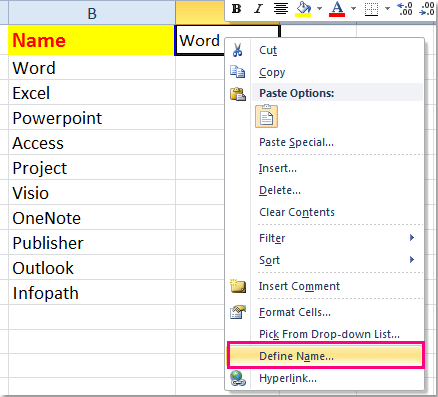
2. În Nume nou caseta de dialog, introduceți un nume pentru lista dvs., selectați Workbook de la domeniu lista derulantă, apoi faceți clic pe ![]() pentru a selecta lista de date din câmpul Referire la. Vedeți captura de ecran:
pentru a selecta lista de date din câmpul Referire la. Vedeți captura de ecran:

3. Clic OK pentru a termina această operațiune, apoi accesați clic Dezvoltator > Insera, și faceți clic pe Caseta combinată în Control ActiveX, apoi trageți mouse-ul pentru a desena o casetă combinată, vedeți capturi de ecran:
 |
 |
 |
4. Faceți clic dreapta pe caseta combinată, pentru a alege Proprietăţi pentru a seta proprietățile pentru caseta combinată.

5. În Proprietăţi fereastră, în Celulă conectată , introduceți numele celulei și al gamei de liste pe care tocmai le-ați creat la pasul 1 și pasul 2.

6. Apoi închideți această fereastră și faceți clic Mod de proiectare comanda sub Dezvoltator pentru a ieși din Modul de proiectare.

7. Și caseta dvs. combinată este creată și gata de utilizare.
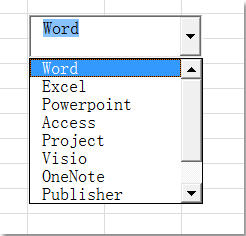
Sfat:
Dacă doriți să modificați dimensiunea fontului casetei combo, accesați clic Mod de proiectare comanda sub Dezvoltator fila pentru a intra în Modul de proiectare și faceți clic dreapta pe caseta combinată pentru a selecta Proprietăţi.
În Proprietăţi fereastră, faceți clic pe ![]() butonul din dreapta butonului Font proprietate. Și în pop-out Font , specificați fontul și dimensiunea pentru caseta dvs. combinată. Vedeți capturi de ecran:
butonul din dreapta butonului Font proprietate. Și în pop-out Font , specificați fontul și dimensiunea pentru caseta dvs. combinată. Vedeți capturi de ecran:
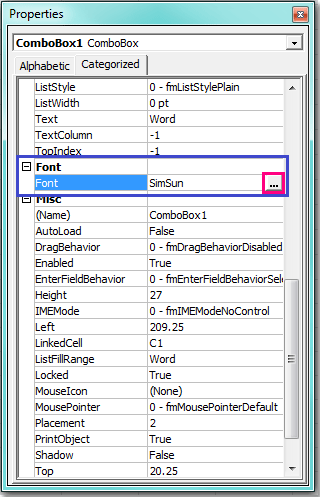 |
 |
 |
Iar dimensiunea fontului casetei dvs. combinate va fi modificată la setarea dvs.

Legate de articole:
Cum se introduce o listă derulantă în Excel?
Cum se creează rapid o listă derulantă dinamică în Excel?
Cele mai bune instrumente de productivitate de birou
Îmbunătățiți-vă abilitățile Excel cu Kutools pentru Excel și experimentați eficiența ca niciodată. Kutools pentru Excel oferă peste 300 de funcții avansate pentru a crește productivitatea și a economisi timp. Faceți clic aici pentru a obține funcția de care aveți cea mai mare nevoie...

Fila Office aduce interfața cu file în Office și vă face munca mult mai ușoară
- Activați editarea și citirea cu file în Word, Excel, PowerPoint, Publisher, Access, Visio și Project.
- Deschideți și creați mai multe documente în filele noi ale aceleiași ferestre, mai degrabă decât în ferestrele noi.
- Vă crește productivitatea cu 50% și reduce sute de clicuri de mouse pentru dvs. în fiecare zi!
